钉钉恢复默认头像步骤详解
时间:2025-08-22 11:48:50 173浏览 收藏
本篇文章向大家介绍《钉钉恢复默认头像方法详解》,主要包括,具有一定的参考价值,需要的朋友可以参考一下。
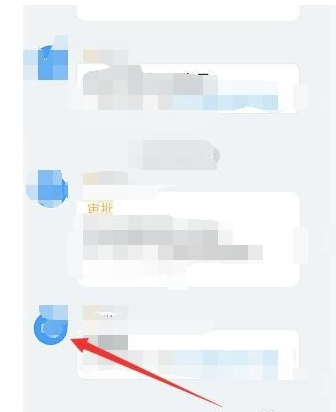
当你首次登录钉钉时,若未设置头像,系统会自动以你的姓名首字母作为默认头像显示,如上图所示。
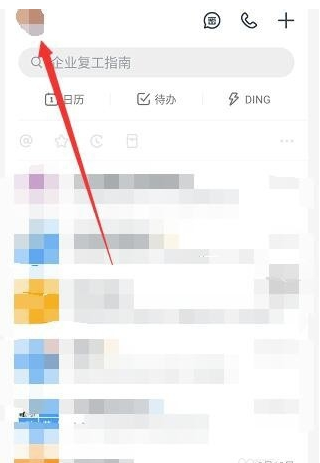
若你已更换过头像,但希望重新恢复为默认样式,可先点击应用界面中的头像区域,进入个人资料页面,如图所示。
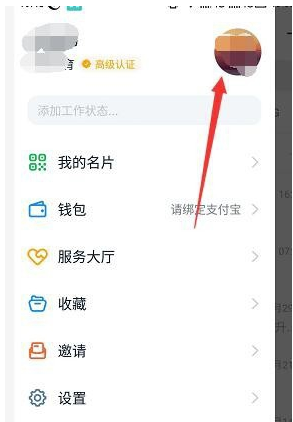
进入设置页面后,再次点击当前头像位置,进入更详细的个人信息管理界面。
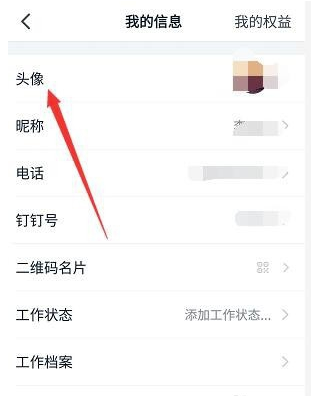
在该页面中,不要直接点击图像区域,而是点击“头像”文字部分,即可进入头像修改选项。
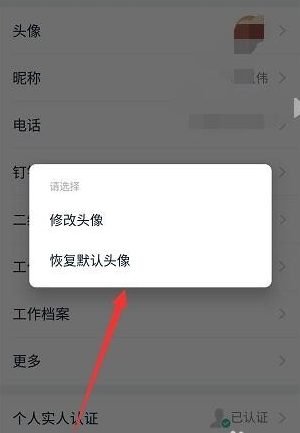
此时系统会弹出更换或恢复头像的提示窗口,选择“恢复默认”选项。
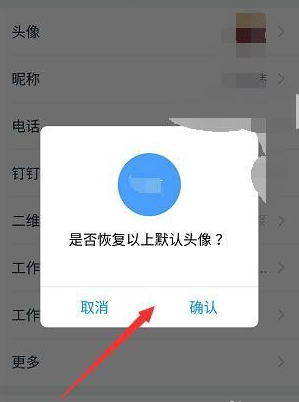
确认操作后,头像将被重置为初始状态,重新显示你的姓名首字母,完成恢复默认头像的操作,如上图所示。
今天关于《钉钉恢复默认头像步骤详解》的内容就介绍到这里了,是不是学起来一目了然!想要了解更多关于设置,钉钉,头像,个人资料,恢复默认头像的内容请关注golang学习网公众号!
相关阅读
更多>
-
501 收藏
-
501 收藏
-
501 收藏
-
501 收藏
-
501 收藏
最新阅读
更多>
-
304 收藏
-
127 收藏
-
178 收藏
-
139 收藏
-
301 收藏
-
444 收藏
-
476 收藏
-
356 收藏
-
401 收藏
-
362 收藏
-
392 收藏
-
462 收藏
课程推荐
更多>
-

- 前端进阶之JavaScript设计模式
- 设计模式是开发人员在软件开发过程中面临一般问题时的解决方案,代表了最佳的实践。本课程的主打内容包括JS常见设计模式以及具体应用场景,打造一站式知识长龙服务,适合有JS基础的同学学习。
- 立即学习 543次学习
-

- GO语言核心编程课程
- 本课程采用真实案例,全面具体可落地,从理论到实践,一步一步将GO核心编程技术、编程思想、底层实现融会贯通,使学习者贴近时代脉搏,做IT互联网时代的弄潮儿。
- 立即学习 516次学习
-

- 简单聊聊mysql8与网络通信
- 如有问题加微信:Le-studyg;在课程中,我们将首先介绍MySQL8的新特性,包括性能优化、安全增强、新数据类型等,帮助学生快速熟悉MySQL8的最新功能。接着,我们将深入解析MySQL的网络通信机制,包括协议、连接管理、数据传输等,让
- 立即学习 500次学习
-

- JavaScript正则表达式基础与实战
- 在任何一门编程语言中,正则表达式,都是一项重要的知识,它提供了高效的字符串匹配与捕获机制,可以极大的简化程序设计。
- 立即学习 487次学习
-

- 从零制作响应式网站—Grid布局
- 本系列教程将展示从零制作一个假想的网络科技公司官网,分为导航,轮播,关于我们,成功案例,服务流程,团队介绍,数据部分,公司动态,底部信息等内容区块。网站整体采用CSSGrid布局,支持响应式,有流畅过渡和展现动画。
- 立即学习 485次学习
